Gmail Fotos direkt in Email einfügen
Bisher konnten Bilder nur im Anhang einer Mail mitgeschickt werden, ein Einfügen in die Mail war nicht möglich. Das ist ab nun anders. Ab sofort ist es möglich, Bilder bis zu einer Größe von 25MB direkt in den Text einzufügen. Und so geht’s:
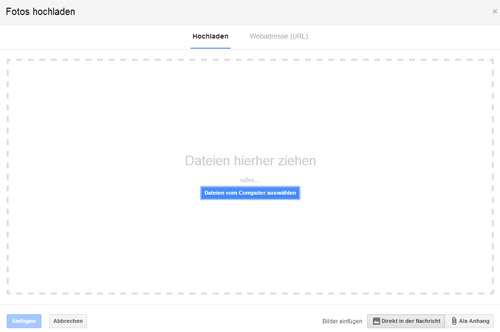
- Öffnen Sie Gmail
- Erstellen Sie durch Klicken auf „Schreiben“ eine neue Mail
- Führen Sie den Mauszeiger über das „+“ Symbol. Es öffnet sich ein Untermenü
- Bewegen Sie die Maus auf das Bildsymbol und klicken es an
- Es öffnet sich ein Menü, auf dem Ihnen mehrere Möglichkeiten Bilder einzufügen angeboten werden
- Bestätigen Sie Ihre Auswahl mit „Einfügen“
Weitere Möglichkeiten Bilder in Ihre Mail einzufügen sind
- Per Copy&Paste
- Das gewünschte Bild von Ihrem PC in die Mail ziehen
Die Bildgröße anpassen
Oftmals hat das Bild nicht die passende Größe um in den Text eingefügt zu werden. In diesem Fall klicken Sie mit der linken Maustaste auf eine Ecke des Bildes und ziehen es auf die passende Größe.
Nicht immer ist es die beste Lösung ein Bild in die Mail einzufügen
Wenn Sie ein Bild mit dem Empfänger ihrer Mail teilen möchten, ist es besser, das Bild im Anhang mitzuschicken. So ist es für den Empfänger einfacher, die Bilddatei auf seinem PC zu speichern. Außerdem können auf diese Art auch Bilddateien, die größer als 25 MB sind, verschickt werden.
Randnotiz
Damit auch wirklich alle gemachten Bilder zur Verfügung stehen, sollte die AutoBackup-Funktion in Android aktiviert werden. So landen alle Bilder im Goggle Account und stehen so uneingeschränkt zur Verfügung.
